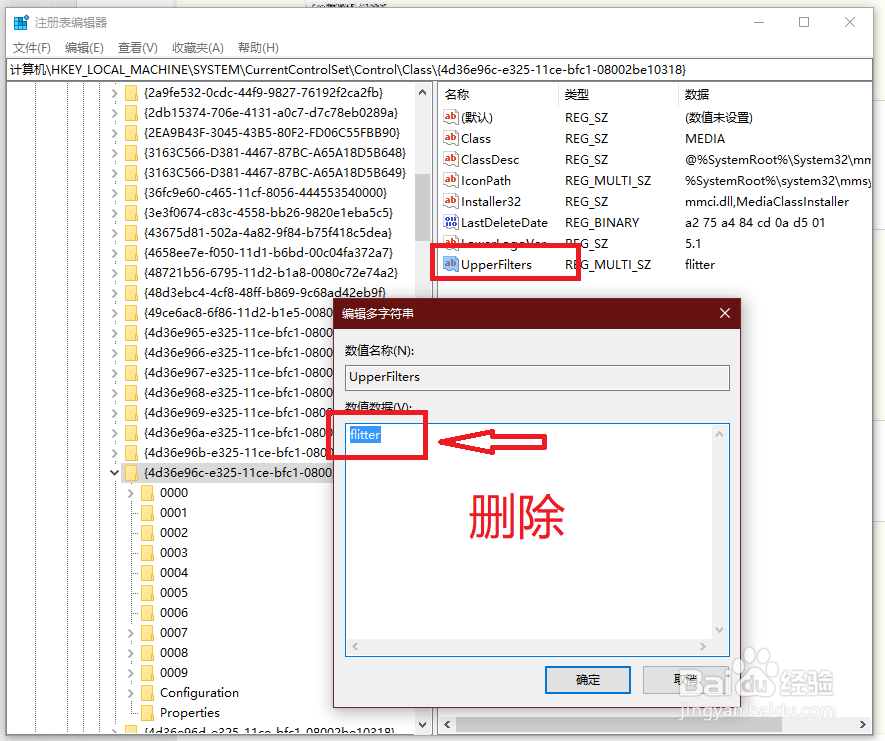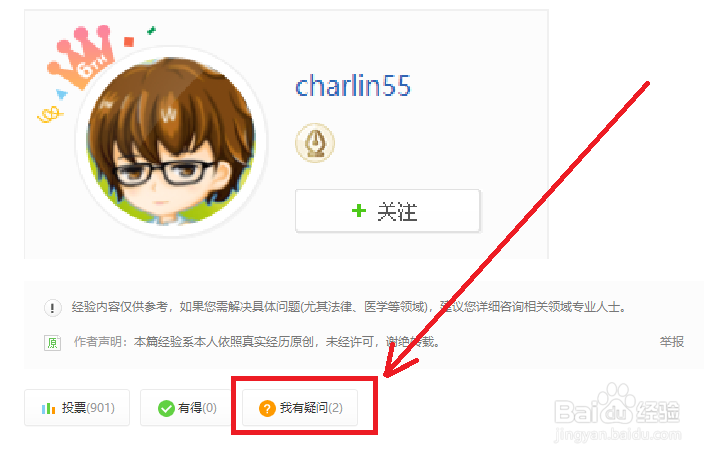1、按下windows键+R键,输入regedit,打开注册表编辑器。
2、在注册表中定位到:计算机\HKEY_LOCAL_MACHINE\SYSTEM\CurrentControlSet\Control\Class\{4d36e96c-e325-11ce-bfc1-08002be10318}注意:这一类有很多,不要找错了,检查右侧class项是否为MEDIA
3、双击UpperFilters项,删除其中的内容。
4、确保UpperFilters项数值为空后,关闭注册表编辑器。
5、计算机→右键→管理
6、在设备管理器中,找到音频设备,右键→禁用
7、禁用后再启用。即手动重启该设备。然后就可以正常启用设备了。如果不能立即生效记得重启电脑。
8、该篇百度经验由“charlin55”编辑,其他地方看见均为爬虫,若遇到问题,请在经验下方的“我有疑问”中提交。